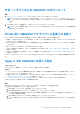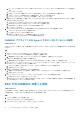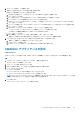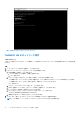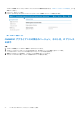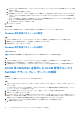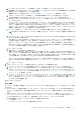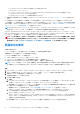Users Guide
Table Of Contents
- System Center Operations Manager(SCOM)向けDell EMC OpenManage Integration with Microsoft System Center(OMIMSSC)バージョン7.3 ユーザーズ ガイド
- 目次
- System Center Operations Manager(SCOM)向けDell EMC OpenManage Integration with Microsoft System Center(OMIMSSC)について
- OMIMSSCライセンスの購入と管理
- OMIMSSCアプライアンスのポート情報と通信マトリックス
- サポートマトリックス
- SCOM向けOMIMSSCアプライアンスの導入と構成
- SCOM向けOMIMSSCアプライアンスへのSCOM管理グループの登録
- Windows認定資格プロフィールの作成
- SCOM用OMIMSSCを使用したSCOM管理グループとDell EMCアラート リレー サーバーの登録
- 登録設定の変更
- Dell EMCアラート リレー サーバーの構成およびオンボーディング
- アラート リレー サーバーのシステム要件
- アラート リレー サーバーで監視対象デバイスの数の拡張を設定するための前提条件
- SCOMコンソールでのアラート リレー サーバーの検出
- OMIMSSC管理ポータルからDell EMCアラート リレー サーバー インストーラーをダウンロードしてインストールする
- Dell EMCアラート リレー サーバーのインストーラーによって実行される設定の変更
- Dell EMCアラート リレー サーバーのモニタリング ビュー
- アラート リレー サーバーとSCOM向けOMIMSSCアプライアンスの同期
- Dell EMCアラート リレー サーバー インストーラーのインストール エラーの修復
- Dell EMCアラート リレー サーバー インストーラーのアンインストール
- OMIMSSC管理ポータルで実行できるその他のタスク
- SCOMコンソールからのOMIMSSCの管理
- OMIMSSCのライセンス対象モニタリング機能を使用したPowerEdgeサーバーの検出とモニタリング
- PowerEdgeサーバーおよびラック型ワークステーション向けのOMIMSSCのライセンス対象モニタリング機能の概要
- ホスト オペレーティング システムを使用し、WS-ManまたはiDRACアクセスを使用したPowerEdgeサーバーおよびワークステーションの検出と分類
- Dell EMCサーバーおよびラックのモニタリング(ライセンス対象)を使用してPowerEdgeサーバーを検出するための前提条件
- OMIMSSCからiDRAC WS-Manを使用するPowerEdgeサーバーの検出
- SCOMコンソールを使用したPowerEdgeサーバーの検出
- WS-Manを使用したオブジェクトの検出
- iDRACおよびSCOMコンソールでのアラート設定の構成
- SCOMコンソールでのPowerEdgeサーバーおよびラック型ワークステーションのモニタリング
- iSM-WMIを使用したPowerEdgeサーバーの検出と管理
- OMIMSSCを使用したDell EMCシャーシの検出とモニタリング
- OMIMSSCを使用したDell EMCネットワーク スイッチの検出とモニタリング
- OMIMSSCアプライアンスを使用したDell EMCデバイスの管理
- OMIMSSCモニタリング機能用のSCOMコンソールでのタスクの実行
- OMIMSSCアプライアンスの設定とデータのバックアップおよび復元
- SCOM向けOMIMSSCアプライアンスのアップグレード
- OMIMSSCに登録されたSCOM管理グループの登録解除
- OMIMSSC VMの削除
- トラブルシューティング
- リファレンス トピック
- OMIMSSCでサポートされているモニタリング機能
- Feature Management Dashboardを使用したOMIMSSCのモニタリング機能の設定
- 検出されたデバイスの重要度レベル
- SCOMコンソールでのタスクの実行
- デバイス検出プロセスをカスタマイズするためのプロパティのオーバーライド
- OMIMSSCでのPowerEdgeサーバーのライセンス対象モニタリングの主要機能
- OMIMSSCによって監視されているサーバーおよびラック型ワークステーションのハードウェア コンポーネント
- OMIMSSCによるモニタリング対象シャーシのハードウェア コンポーネント
- OMIMSSCによって監視されるネットワーク スイッチのハードウェア コンポーネント
- OMIMSSCモニタリング機能によって提供される表示オプション
- OMIMSSCのユニット モニター
- OMIMSSCのさまざまなモニタリング機能によって使用されるイベント ルール
- 追加リソース
- Dell EMCサポート サイトからのサポート コンテンツへのアクセス
- デル・テクノロジーズへのお問い合わせ
- 用語集
- 追加トピック
3. 左ペインで、[仮想マシン]を選択します。
4. 仮想マシンを作成するには、[VM の作成/登録]を選択します。
[仮想マシンの新規作成]ウィザードが表示されます。
a. [作成タイプの選択]で[OVF または OVA ファイルから仮想マシンを導入]を選択します。
b. [次へ]をクリックします。
c. [OVF および VMDK ファイルを選択]セクションで、作成する仮想マシンの名前を入力します。
d. [ファイルをクリックして選択またはドラッグ/ドロップ]を選択します。
e. OMIMSSC_xx.ova ファイルをダブルクリックします。OVA 管理パックがインストール プロセスにアップロードされます。
f. [次へ]をクリックします。
g. [ストレージの選択]セクションで、設定ファイルと VD ファイルを保存するストレージまたはデータストアを選択します。
h. [次へ]をクリックします。
i. [導入オプション]セクションで、必要なネットワーク マッピングを選択します。
● デフォルトでは、ディスク プロビジョニング機能は[シン]として選択されています。
● 仮想マシンの電源を自動的にオンにするオプションが有効になります。
j. [次へ]をクリックします。
k. [終了準備完了]セクションで、指定した設定を確認し、[終了]をクリックします。
仮想マシンの作成プロセスが開始されます。[最近のタスク]ペインでステータスを確認できます。
5. ESXi でホストされている VM の[ゲスト時刻とホストを同期]オプションを有効にします。
a. 仮想マシンを選択して、[編集オプション]をクリックします。
b. [VM オプション]を選択します。
c. [VMware ツール] > [時刻] > [ゲスト時刻をホストと同期]の順に選択します。
OMIMSSC アプライアンスの設定
このタスクについて
OMIMSSC アプライアンスを導入した後、初めて OMIMSSC に管理者としてログインするときには、次の手順を実行します。
手順
1. VM のリストで、[OMIMSSC]を右クリックしてから[接続]を選択します。
デフォルトでは、VM は電源オフ モードです。
2. メニューバーで[起動]記号をクリックします。
3. ログインを試行する前に、すべてのサービスが開始されるまで 5 分間待ちます。
4. CLI で、次のように入力します。
● localhost login=admin
● Enter new Admin password=安全で強力なパスワードを入力します。
● Please confirm new Admin password=同じパスワードを再度入力します。
メモ: デル・テクノロジーズでは、アプライアンス管理者ユーザーおよび OMIMSSC ダッシュボードのログイン ページを認
証するために強力なパスワードを設定して使用することをお勧めします。
5. Enter を押します。
コマンド ライン インターフェイス(CLI)が表示されます。
SCOM 向け OMIMSSC アプライアンスの導入と構成 23